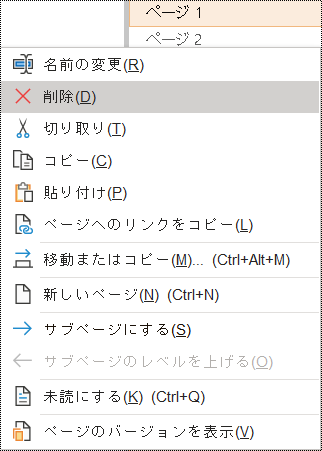修正する内容
OneNote セクション グループ、セクション、ページに一意の名前を付け、空の項目を削除します。
修正が必要な理由
ノートブックのコンテンツにわかりやすい名前が付いていれば、ノートの中から特定の情報が見つけやすくなります。 スクリーン リーダーを利用しているユーザーも、セクション、セクション グループ、ページの内容を開かずに理解できます。
解決方法
次の手順では、セクション グループ、セクション、ページ OneNote 名前を変更または削除する方法について説明します。
セクションの名前変更
説明的で正確なタイトルのセクションは、ユーザーが必要なセクションを見つけるのに役立ちます。
-
ノートブックで、編集するセクション名を右クリックし、[名前の変更] を選択します。
![[名前の変更] オプションが選択されているコンテキスト メニューのスクリーンショット。](https://support.content.office.net/ja-jp/media/a75b7c81-c9ff-42c7-9c03-00063f19fc73.png)
-
新しい名前を入力し、Enter キーを押します。
セクションの削除
スクリーン リーダーとユーザーが関連する情報をすばやく見つけられるようにするために、情報のない、使用されていないセクションを削除します。
-
ノートブックで、削除するセクションを右クリックし、[削除] を選択します。
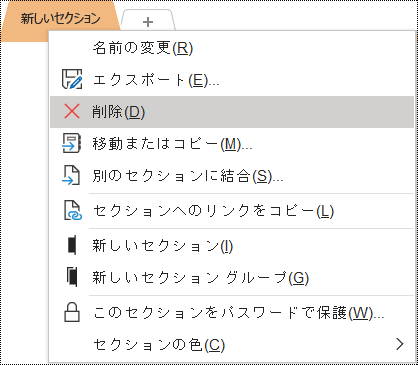
-
確認ダイアログ ボックスで、[はい] を選択します。
セクション グループの名前変更
セクション グループにわかりやすいタイトルを付けると、利用者にとって目的のセクション グループが見つけやすくなります。
-
ノートブックで、編集するセクション グループ名を右クリックし、[名前の変更] を選択します。
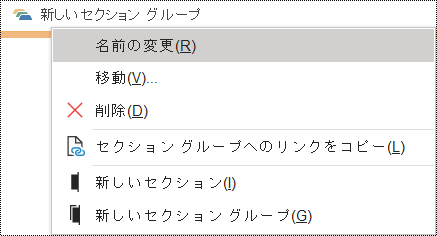
-
新しい名前を入力し、Enter キーを押します。
セクション グループの削除
スクリーン リーダーとユーザーが関連する情報をすばやく見つけられるようにするために、情報のない、使用されていないセクション グループを削除します。
-
ノートブックで、削除するセクション グループを右クリックし、[削除] を選択します。
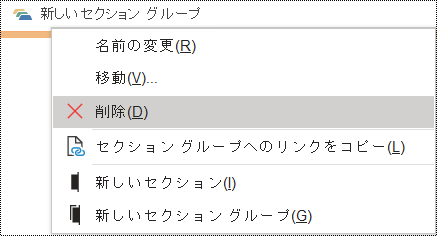
-
確認ダイアログ ボックスで、[はい] を選択します。
タイトルの追加またはページの名前変更
ページにわかりやすいタイトルを付けると、利用者にとって目的のページが見つけやすくなります。
-
ノートブックで、名前または名前を変更するページを開きます。
-
日時の上にあるページ タイトル行に名前を入力します。
![OneNote for the webの [名前の変更] ページ](https://support.content.office.net/ja-jp/media/83b550c0-c535-4849-a621-1983f491262a.png)
ページを削除する
スクリーン リーダーとユーザーが関連する情報をすばやく見つけられるようにするために、情報のない、使用されていないページを削除します。
ページの一覧で、削除するページを右クリックし、[削除] を選択します。